L’avantage de cette méthode est de ne pas devoir envoyer une image à la fois. Le principe est d’envoyer toutes les images via FTP et de les importer dans les albums correspondants via le panneau d’administration.
Tout d’abord, vérifiez que votre dossier admin/imports/ existe et qu’il dispose des droits nécessaires.
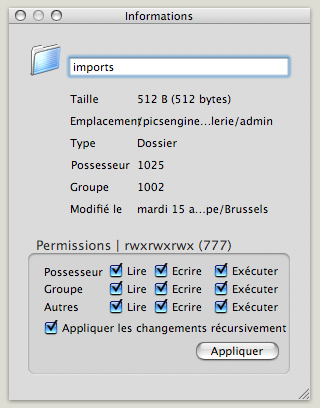
Je le met pour ma part sur 777. Ensuite, envoyez vos images dans ce dossier. J’en envoie moi-même quatre.
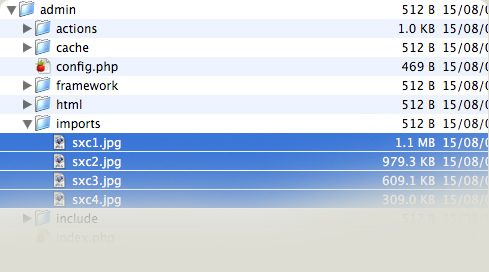
La partie “difficile” est accomplie. Dirigez vous maintenant sur votre panneau d’administration. Allez dans les albums photos et choisissez un album. Allez dans les photos de cet album et cliquez sur le lien “Importer”.

Normalement, vous devez avoir les noms des fichiers que vous avez envoyer dans le répertoire admin/imports/. Sélectionnez les photos à importer, choisissez une qualité de compression (laisser 90% est recommandé). Ensuite vous avez le droit de demander un redimensionnement automatique des images à importer. C’est utile lorsque vos images ont été prises avec un appareil photo de bonne qualité et que ces images sont trop grandes par rapport à l’écran ce qui n’est pas agréable à la vue.
Vous n’avez pas besoin de passer par un programme auxiliaire, PicsEngine vous permet de les redimensionner rapidement. Pour ce faire, définissez une taille maximale (largeur en pixel / hauteur en pixel) et lorsque les photos seront plus grandes que cette taille, elles seront redimensionnées en gardant leurs proportions.
Je recommande de mettre quelque-chose du genre 800*600 car la plupart des écrans sont maintenant en 1280*1024 (ou plus) ou 1280*800 pour les 16/9.
Vous pouvez appliquer une description commune à toutes les photos d’un seul coup. Cochez ensuite si vous voulez conservez ou non les photos dans le répertoire “admin/imports/” après l’importation. C’est peut-être interressant de les conserver si un bug survient, il ne faudra pas réenvoyer toutes les photos.
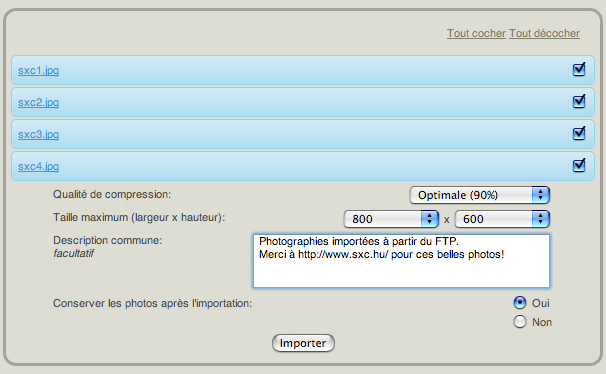
Cliquez ensuite le bouton importer pour lancer l’importation. Evitez de cocher plus de 10 photos (ou moins selon les hébergeurs) car la plupart des hébergeurs ont un temps maximal de script et comme toutes les opérations à faire prennent un peu de temps, il se peut que l’importation soit interrompue en plein milieu.
Un autre problème peut survenir, celui de la mémoire allouée qui a été dépassée. En effet, les hébergeurs limite la mémoire allouable (souvent supérieure à 8Mo, Free.fr et OVH a une mémoire limite de 16Mo je pense). Si vos photos sont trop grandes (en pixel), il se peut que vous ayez une page blanche ou une erreur. Il n’y a pas de solution logicielle à ce problème, soit vous demandez à votre hébergeur d’augmenter votre limite de mémoire, soit vous redimensionnez vos photos avant des les envoyer (par des logiciels de retouche d’image).